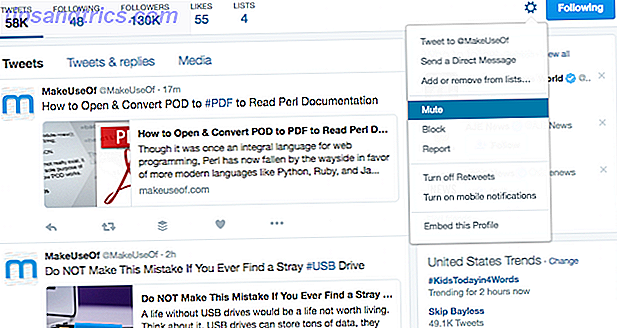Πάντα ήθελε να προσαρμόσει την επιφάνεια εργασίας του Linux σας, αλλά απλά δεν μπορούσε να βρει ότι ένα τέλειο θέμα;
Εάν η Κανέλα είναι το τρέχον περιβάλλον γραφείου σας, είναι εύκολο να μάθετε τη δημιουργία του δικού σας θέματος. Δεν χρειάζεστε κανένα ειδικό εργαλείο, είτε - ένα κανονικό πρόγραμμα επεξεργασίας κειμένου με την αναγραφή σύνταξης Geany - Ένας πολύ ελαφρύς κώδικας Editor για Linux Geany - Ένας πολύ ελαφρύς κώδικας Editor για το Linux Παραδόξως, το Linux δεν προσφέρει ότι πολλές καλές IDE (Integrated Development Περιβάλλοντα). Πιστεύω ότι αυτό συμβαίνει επειδή πίσω την ημέρα οι περισσότεροι προγραμματιστές Linux έβγαλαν καλό παλιό Σημειωματάριο (ή gedit σε αυτή την περίπτωση), και ξεκίνησε ... Διαβάστε περισσότερα θα κάνει καλά.
Το Cinnamon έχει προχωρήσει πολύ από τότε που εμφανίστηκε για πρώτη φορά το 2011 ως ένα πιρούνι του Gnome Shell Gnome που βασίζεται περιβάλλοντα επιφάνειας εργασίας Επεξήγηση: MATE εναντίον Gnome Shell εναντίον της ενιαίας εναντίον κανάλι Gnome που βασίζονται σε περιβάλλοντα επιφάνειας εργασίας Επεξήγηση: MATE εναντίον Gnome Shell εναντίον Ενότητα vs. Κανέλα Από τότε που το Gnome προχώρησε με την ιδέα του Gnome Shell, η κοινότητα του Linux ήταν σε μια φρενίτιδα για να βρει ένα νέο desktop περιβάλλον που είναι κατάλληλο για αυτούς. Η πλειοψηφία των χρηστών χρησιμοποίησε το Gnome ... Διαβάστε περισσότερα. Συνήθιζε να εξαρτάται από το Gnome να λειτουργεί σωστά, αλλά σήμερα είναι ένα ολοκληρωμένο, αυτόνομο περιβάλλον γραφικών Cinnamon 2.0 Ditches GNOME, Διαθέτει Ενισχυμένο Χρήστη και Διαχείριση Παράθυρων Cinnamon 2.0 Ditches GNOME, Χαρακτηριστικά Ενισχυμένη Διαχείριση χρηστών και παραθύρων Cinnamon, , έχει τελικά κυκλοφορήσει το v2.0, το οποίο διαθέτει νέο παράθυρο πλακιδίων και snapping, μαζί με βελτιωμένες επιλογές διαχείρισης χρηστών. Διαβάστε περισσότερα με το δικό του σύνολο βασικών εφαρμογών. Αυτός ο γρήγορος οδηγός βασίζεται στην Cinnamon 2.4 που κυκλοφορεί με την τελευταία έκδοση του Linux Mint (έκδοση 17.1 "Rebecca"), αλλά το θέμα μας θα είναι συμβατό με οποιαδήποτε διανομή Linux που τρέχει Cinnamon.
Κατανόηση Θέματα Κανέλας
Τα θέματα κανέλας είναι απλά και πολύπλοκα. Ακούγεται παράδοξο, έτσι; Είναι απλά επειδή ολόκληρο το θέμα είναι γραμμένο σε CSS, αλλά πολύπλοκο επειδή το αρχείο θέματος είναι τεράστιο και δεν είναι πολύ καλά τεκμηριωμένο. Για το μεγαλύτερο μέρος μπορείτε να εξαγάγετε τους κανόνες που τροποποιούν τα στοιχεία της επιφάνειας εργασίας, αλλά για μερικούς θα πρέπει να περάσετε από δοκιμές και λάθη. Αναμένεται ότι είστε εξοικειωμένοι με το CSS προτού δοκιμάσετε αυτό, αλλά αν δεν είστε, μην ανησυχείτε - μπορείτε να μάθετε γρήγορα CSS σε απευθείας σύνδεση Top 5 ιστότοποι για να μάθετε CSS Online Top 5 ιστότοποι για να μάθετε CSS Online Διαβάστε περισσότερα με χρήσιμα μαθήματα.
Είναι σημαντικό να σημειώσετε ότι τα θέματα της Κανέλας δεν αλλάζουν σύνορα παραθύρων, κουμπιά ή άλλα στοιχεία εφαρμογής. Αυτά τα αντικείμενα ελέγχονται από θέματα GTK Θέλετε ένα Mac OS Look With Power Linux; Έχετε τα πάντα με το Zukimac, ένα θέμα GTK Θέλετε ένα Mac OS Look With Power Linux; Έχετε όλοι με το Zukimac, ένα θέμα GTK Είναι εντάξει εάν απολαμβάνετε τη δύναμη του Linux αλλά την αισθητική του Mac OS X. Μπορείτε να έχετε την εγκατάσταση του Linux σας να μοιάζει περισσότερο με το Mac OS X με το θέμα Zukimac. Διαβάστε περισσότερα, τα οποία πρέπει να λάβετε ξεχωριστά. Το ίδιο το θέμα της Κανέλας επηρεάζει μόνο το Μενού Mint, τον πίνακα, τις συμβουλές εργαλείων, τις ειδοποιήσεις, τις μικροεφαρμογές και ορισμένους διαλόγους.
Ξεκινώντας
Σε γενικές γραμμές, υπάρχουν δύο τρόποι για να δημιουργήσετε ένα θέμα Κανέλα: κωδικοποιήστε το από το μηδέν ή χρησιμοποιήστε ένα υπάρχον ως πρότυπο. Πηγαίνουμε με την τελευταία προσέγγιση, καθώς είναι πολύ πιο εύκολη. Μην ξεχάσετε να ελέγξετε για περιορισμούς της άδειας χρήσης εάν αποφασίσετε να αναδιανείμετε το τροποποιημένο θέμα. Συνήθως αρκεί να επικοινωνήσετε με τον συγγραφέα και να ζητήσετε άδεια.
Πριν από την κατάδυση στο CSS, είναι καλό να έχετε ένα σχέδιο για το τι ακριβώς θέλετε να αλλάξετε. Σε αυτό το παράδειγμα, θα αλλάξουμε το μέγεθος του ψηφιακού ρολογιού, θα αλλάξουμε τη γραμματοσειρά μενού και το χρώμα φόντου και θα καταστήσουμε τον πίνακα διαφανή. Για να εξασφαλίσετε ότι το νέο σας θέμα είναι εύκολο στα μάτια, μπορείτε να χρησιμοποιήσετε δωρεάν online εργαλεία για να χτίσετε χρωματικά σχήματα. Color Me Impressed: 3 Εργαλεία για εύκολες εύρεση πανέμορφων σχεδίων χρωμάτων για οποιοδήποτε χρώμα του έργου μου Εντυπωσιασμένος: 3 εργαλεία για εύκολες εύρεση πανέμορφων χρωμάτων Οποιοδήποτε χρώμα έργου είναι σημαντικό. Είναι ένα από αυτά τα πρωταρχικά πράγματα - τα χρώματα μας κάνουν να αισθανόμαστε. Μπορούν να επικοινωνούν με τον κίνδυνο, το πάθος, την ηρεμία και σχεδόν κάθε άλλο συναίσθημα. Δουλεύουν σε γλωσσικά εμπόδια και μπορούν να συγκρουστούν με ... Διαβάστε περισσότερα.
Μην ξεχνάτε ότι ορισμένες αλλαγές έχουν "εξαρτήσεις". Εάν αλλάξετε το φόντο του πίνακα από το σκοτάδι στο λευκό, θα πρέπει επίσης να αλλάξετε τα χρώματα των κουμπιών του πίνακα και των μικροεφαρμογών. Διαφορετικά, ενδέχεται να είναι αόρατες στο νέο σας θέμα, επειδή ήταν λευκές στο προηγούμενο σκοτεινό πλαίσιο. Αν θέλετε να δημιουργήσετε ένα σκοτεινό θέμα, να είστε σοφός και να ξεκινήσετε με ένα πρότυπο που έχει ήδη σκούρο χρώμα.
Επιλέγοντας ένα πρότυπο
Μια καλή επιλογή είναι το προεπιλεγμένο θέμα Κανέλλα, το οποίο είναι διαθέσιμο στις σελίδες GitHub του έργου. Η κοινότητα deviantART κάνει υπέροχα θέματα από Κανέλα και πολλά άλλα μπορούν να μεταφορτωθούν από την επίσημη σελίδα του Linux Mint Spices και από τον παλιό πιστοί Gnome-Look.org.
Εάν θέλετε να χρησιμοποιήσετε προεπιλεγμένα θέματα, βρίσκονται είτε στο /home/$USERNAME/.themes ή /usr/share/themes . Τα θέματα που βρίσκονται στον τελευταίο κατάλογο επηρεάζουν εφαρμογές που εκτελούνται από όλους τους χρήστες (συμπεριλαμβανομένου του root), ενώ εκείνες στον κατάλογο /home/$USERNAME ισχύουν μόνο για έναν χρήστη. Σας συνιστούμε να διατηρείτε το θέμα της εργασίας σας σε εξέλιξη στον /home κατάλογο σας. Μόλις ολοκληρωθεί, μπορείτε απλά να συμβολίσετε χρησιμοποιώντας την εντολή:
sudo ln -s /home/username/.themes/ThemeName /usr/share/themes/ThemeName
Θα παρατηρήσετε ότι ορισμένα θέματα περιέχουν υποφακέλους που ονομάζονται "gtk-2.0" και "gtk-3.0". Αυτό σημαίνει ότι περιλαμβάνουν θέματα GTK μαζί με το θέμα Κανέλα. Ωστόσο, χρειάζεστε μόνο το φάκελο "κανέλα".
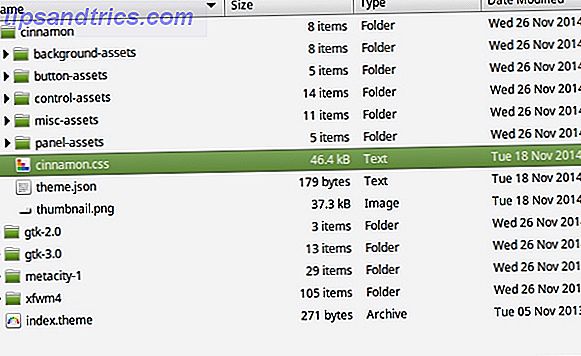
Μπορεί να υπάρχουν υποφακέλοι σε αυτό - περιέχουν στοιχεία, μικρές εικόνες που μπορούν να χρησιμοποιηθούν για να μορφοποιήσουν στοιχεία επιφάνειας εργασίας. Για παράδειγμα, το μενού μέντας μπορεί να έχει μια εικόνα φόντου και θα το κρατήσετε σε έναν από αυτούς τους υποφακέλους. Χρειαζόμαστε το αρχείο που ονομάζεται "cinnamon.css" και τώρα είναι η ώρα να το ανοίξουμε.
Θέμα Δομή
Χρησιμοποιώ το "Linux Mint", ένα από τα προεπιλεγμένα θέματα. Είναι ένα αρκετά μεγάλο αρχείο CSS. Ευτυχώς, τα σχόλια στον κώδικα παρέχουν μια αίσθηση κατεύθυνσης. Διαχωρίζουν τον κώδικα σε τμήματα, τα οποία αντιστοιχούν σε ένα στοιχείο επιφάνειας εργασίας. Μερικά από τα τμήματα είναι:
- PopupMenu (popupMenu.js): τροποποιεί όλα τα αναδυόμενα μενού, κάντε δεξί κλικ στο μενού πίνακα και το κύριο μενού.
- Πίνακας (panel.js): αυτονόητη.
- Desklets (desklet.js) για widgets και Applets (applet.js) για widgets στον πίνακα.
- Κοιτάζοντας γυαλί: τροποποιεί τη γραφική διεπαφή εντοπισμού σφαλμάτων (κανάλι-look-glass).
- Το μενού (menu.js): επηρεάζει μόνο το κύριο μενού (MintMenu).
- Λίστα παραθύρων (windowList.js): ισχύει για τη λίστα των ανοιγμένων παραθύρων στον πίνακα.
Τροποποίηση ενός θέματος κανέλας
Θα κάνουμε μερικές μικρές αλλαγές μόνο για να δείξουμε πώς έχει γίνει. Μόλις είστε πιο άνετοι με την επεξεργασία CSS, μπορείτε να τροποποιήσετε πολλά στοιχεία ταυτόχρονα και να δημιουργήσετε νέα στοιχεία για να μετατρέψετε εντελώς οποιοδήποτε θέμα Κανέλας. Εδώ είναι η "πριν" έκδοση μας:
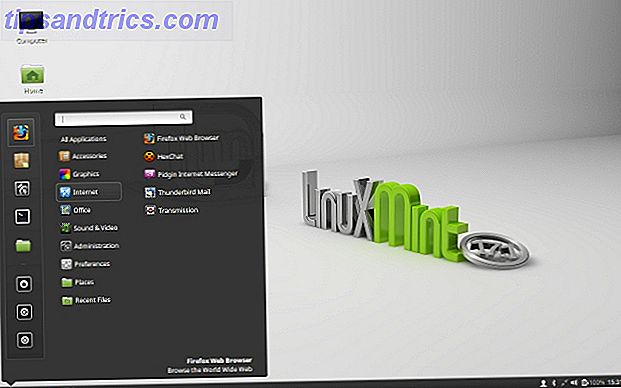
Αλλάξτε το χρώμα φόντου του πίνακα και τη διαφάνεια
Στο αρχείο "cinnamon.css", βρείτε τη γραμμή ξεκινώντας με #panel .
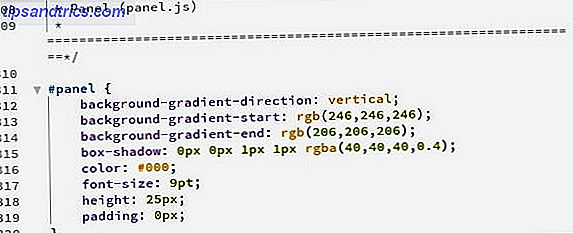
Θα αντικαταστήσουμε την κλίση με ένα συμπαγές χρώμα και κάποια διαφάνεια. Καταργήστε τις καταχωρίσεις:
background-gradient-start
background-gradient-end
background-gradient-direction
και προσθέστε background-color: rgba(152, 13, 13, 0.6); για να πάρετε αυτό:

Δηλώνουμε το χρώμα σε μορφή RGBa, αλλάζουμε εύκολα το χρώμα και τη διαφάνεια. Ο τελευταίος αριθμός στις αγκύλες είναι η τιμή διαφάνειας. Το 0 είναι εντελώς διαφανές και το 1 είναι πλήρως αδιαφανές.
Ο πίνακας Cinnamon χωρίζεται σε τρεις περιοχές (αριστερά, κέντρο, δεξιά). Υπάρχει μια ειδική ρύθμιση για να αλλάξετε το χρώμα προβολής σε κάθε περιοχή κατά τη μεταφορά μιας νέας μικροεφαρμογής σε αυτήν. Μπορείτε να ρυθμίσετε αυτό, τροποποιώντας τις τιμές κάτω από #panelLeft:dnd #panelRight:dnd, #panelRight:dnd #panelCenter:dnd και #panelCenter:dnd .
Αλλάξτε το χρώμα, τη διαφάνεια και τη γραμματοσειρά του κύριου μενού
Το κύριο μενού ελέγχεται από δύο ενότητες: "PopupMenu" και "Μενού". Οι αλλαγές στην πρώτη επηρεάζουν όλα τα αναδυόμενα μενού. Η ενότητα "Μενού" περιέχει επιλογές για Αγαπημένα, Κατηγορίες, Μέρη και το πλαίσιο αναζήτησης. Γι 'αυτό πρέπει να αλλάξουμε το χρώμα και τη διαφάνεια στο .popup-menu-boxpointer .
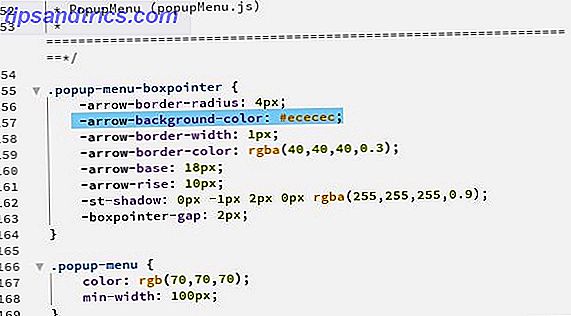
Αντιγράψαμε την τιμή RGBa του νέου μας πίνακα και το προσθέσαμε μετά από το -arrow-background-color: :, αυξήσαμε το πλάτος των περιθωρίων σε 2px και άλλαξε το χρώμα των συνόρων στο γκρι. Για να αλλάξω τη γραμματοσειρά, τροποποίησα την τιμή font-family στην αρχή του αρχείου "cinnamon.css". Αυτό επηρεάζει ολόκληρο το θέμα, αλλά μπορεί να προσαρμοστεί μεμονωμένα για ορισμένα στοιχεία. Πήγαμε από αυτό:
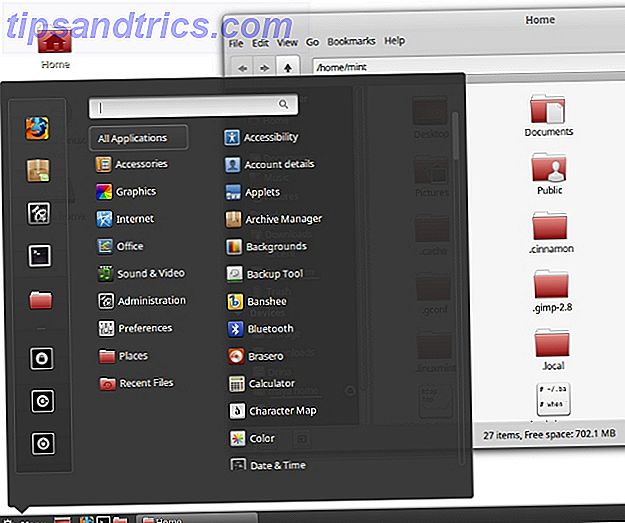
σ 'αυτό:
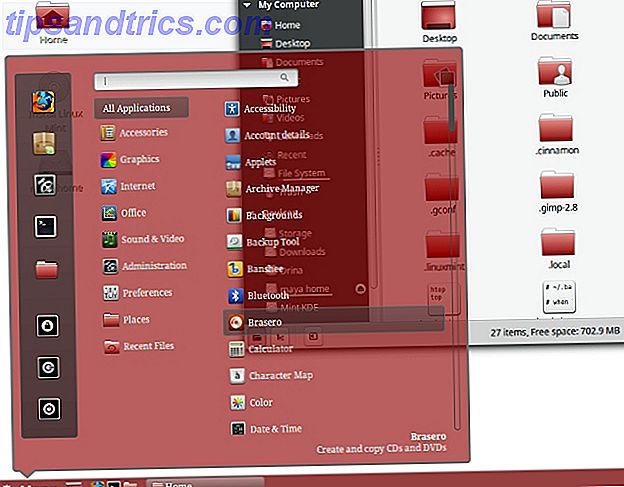
Κάντε το ψηφιακό ρολόι στο πάνελ μεγαλύτερο
Το ρολόι είναι μια μικροεφαρμογή πίνακα, αλλά σε αντίθεση με τη λίστα παραθύρων και το ημερολόγιο, δεν έχει τις δικές της ρυθμίσεις εμφάνισης που ορίζονται στο αρχείο θεμάτων. Θα χρειαστεί να τροποποιήσετε τις γενικές ρυθμίσεις "Applets" και αυτό θα επηρεάσει το μέγεθος του κειμένου του κουμπιού μενού, μαζί με οποιαδήποτε άλλη μικροεφαρμογή που δεν ρυθμίζεται μεμονωμένα.
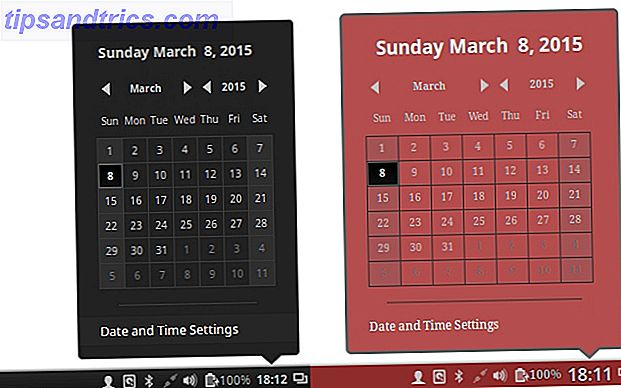
Για να μεγεθύνετε το ρολόι, βρείτε .applet-label και αυξήστε την τιμή font-size . Εδώ μπορείτε να αντικαταστήσετε τη ρύθμιση γραμματοσειράς που προσθέσαμε στο παρελθόν για το κύριο μενού αλλάζοντας την τιμή font-family . Σε αυτό το παράδειγμα, άλλαξα το ρολόι σε μια γραμματοσειρά sans-serif, ενώ τα αναδυόμενα μενού διατηρούσαν μια γραμματοσειρά serif.
Για να τροποποιήσετε την εμφάνιση της μικροεφαρμογής Ημερολόγιο (στην οποία έχετε πρόσβαση κάνοντας κλικ στο ρολόι), ανατρέξτε στην ενότητα "Ημερομηνία εφαρμογής". Για παράδειγμα, το .datemenu-date-label σάς επιτρέπει να αλλάξετε το μέγεθος, το χρώμα και τη γραμματοσειρά του κειμένου στην κορυφή της εφαρμογής του ημερολογίου (στην εικόνα αυτή είναι η "Κυριακή 8 Μαρτίου ...").
Η έκδοση "μετά" δεν είναι προφανώς το πιο όμορφο θέμα που υπάρχει, αλλά δείχνει τις αλλαγές που έχουμε κάνει.
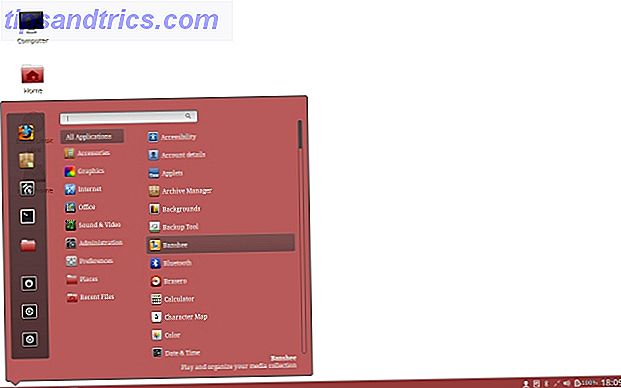
Το κουμπί "Μενού" και το ρολόι είναι μεγαλύτερα, αλλάζουν τα χρώματα και η γραμματοσειρά είναι διαφορετική. Το επόμενο βήμα θα ήταν να τροποποιήσετε τα λιγότερο προεξέχοντα στοιχεία της διεπαφής, όπως το παράθυρο διαλόγου εκτέλεσης, το παράθυρο διαλόγου περιόδου σύνδεσης ή ειδοποιήσεις.
Δοκιμάστε και μάθετε περισσότερα
Μπορείτε να /home/$USERNAME/.themes/ThemeName τις αλλαγές σας ζωντανά, εάν τοποθετήσετε τα αρχεία θεμάτων στο /home/$USERNAME/.themes/ThemeName και ορίσετε το θέμα ως ενεργό στο παράθυρο διαλόγου All Settings - Themes - Desktop .
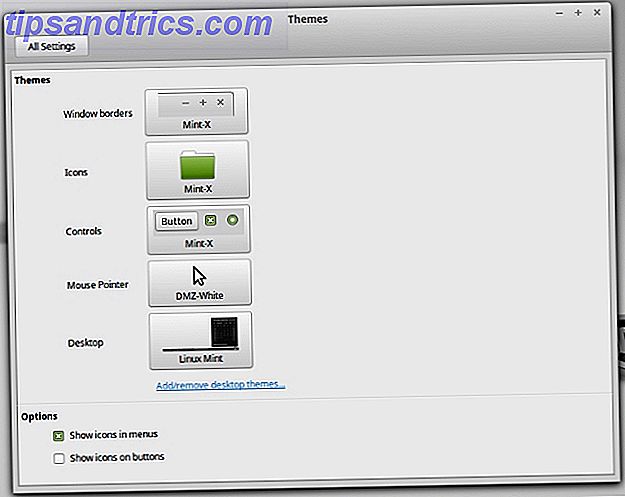
Εάν οι αλλαγές δεν είναι άμεσα ορατές, επανεκκινήστε την Κανέλα πατώντας Alt + F2 για να εμφανιστεί το παράθυρο διαλόγου Εκτέλεση, πληκτρολογώντας r και πατώντας το Enter . Φυσικά, μπορείτε να επεξεργαστείτε τα πάντα πρώτα, στη συνέχεια να εφαρμόσετε το νέο θέμα και να ελέγξετε αν χρειάζεται οτιδήποτε χρειάζεται.
Πέρα από αυτές τις βασικές οδηγίες, μπορείτε να βρείτε συμβουλές σχετικά με θέματα Κανέλα σε φόρουμ νομισμάτων Linux. Εκεί μπορείτε να λάβετε πληροφορίες από χρήστες και άλλους δημιουργούς θεμάτων. Όπως συμβαίνει με πολλές άλλες δημιουργικές δραστηριότητες, η πρακτική είναι τέλεια, έτσι ώστε όσο περισσότερα θέματα δημιουργείτε (ή επεξεργάζεστε), τόσο πιο εύκολο θα γίνει, και θα είστε "όλα αυτά για το CSS, χωρίς πρόβλημα". Εδώ ελπίζουμε ότι η ομάδα ανάπτυξης Cinnamon σύντομα θα παράσχει επίσημες λεπτομερείς τεκμηριωμένες τεκμηρίωσης.

![Λίγα πράγματα που δεν γνωρίζετε για το χρονοδιάγραμμα [Εβδομαδιαίες Συμβουλές Facebook]](https://www.tipsandtrics.com/img/social-media/882/few-things-you-might-not-know-about-timeline.png)